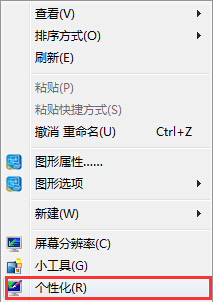 2.在打开的个性化设置窗口中,点击打开“显示”进入下一步操作。如下图所示
2.在打开的个性化设置窗口中,点击打开“显示”进入下一步操作。如下图所示
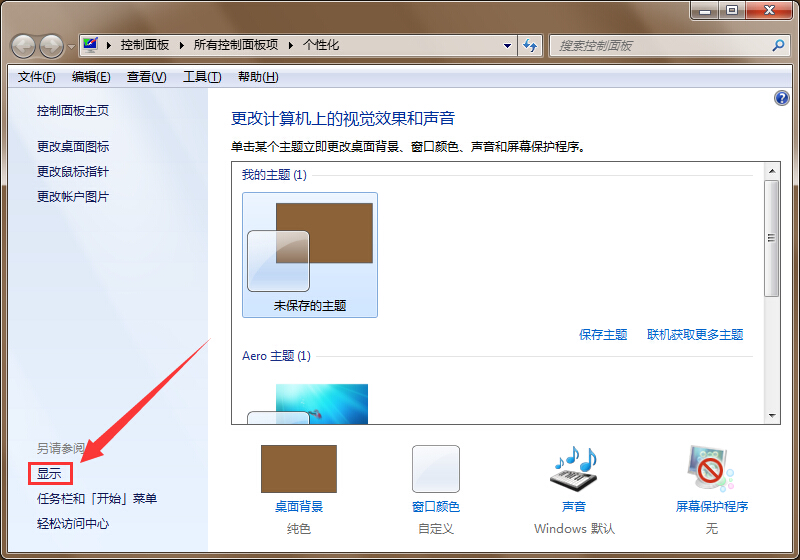 3.来到显示界面下,继续点击打开左侧的“校准颜色”项。如下图所示
3.来到显示界面下,继续点击打开左侧的“校准颜色”项。如下图所示
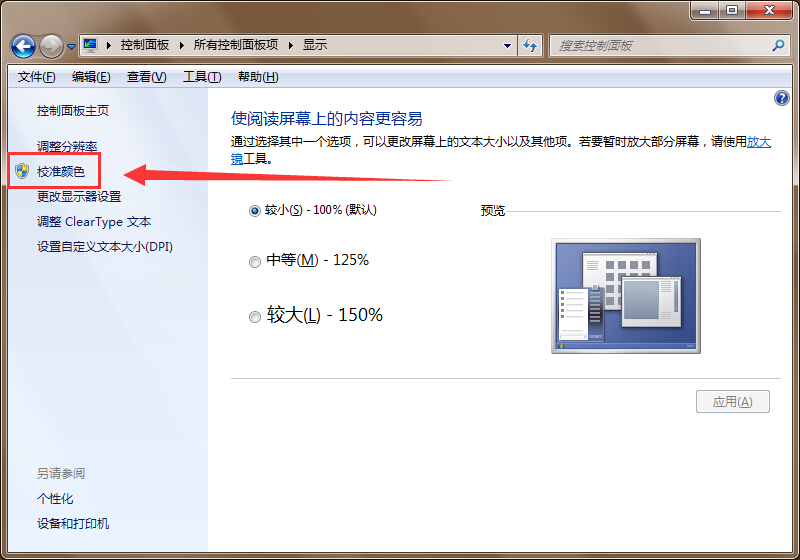 4.在弹出的显示颜色校准窗口中,用户们可以直接根据提示操作,然后一直点击“下一步(N)”按钮进入下一步操作即可。如下图所示
4.在弹出的显示颜色校准窗口中,用户们可以直接根据提示操作,然后一直点击“下一步(N)”按钮进入下一步操作即可。如下图所示
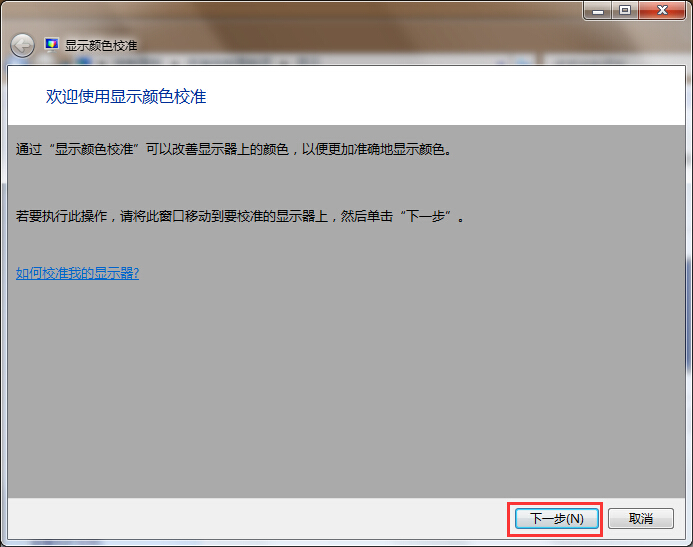 5.最后完成了全部校准之后,点击“完成(F)”按钮关闭校准窗口完成操作。如下图所示
5.最后完成了全部校准之后,点击“完成(F)”按钮关闭校准窗口完成操作。如下图所示
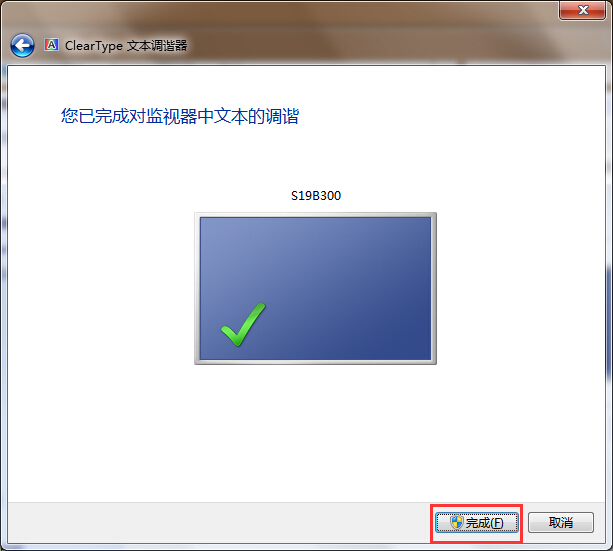 以上就是电脑色彩校准的方法,有遇到此类情况或者是不懂的如何解决使用Windows照片查看器导致电脑运行缓慢方法的用户,可以尝试以上的解决方法操作看看,希望以上的解决方法可以给大家带来更多的帮助。
以上就是电脑色彩校准的方法,有遇到此类情况或者是不懂的如何解决使用Windows照片查看器导致电脑运行缓慢方法的用户,可以尝试以上的解决方法操作看看,希望以上的解决方法可以给大家带来更多的帮助。


